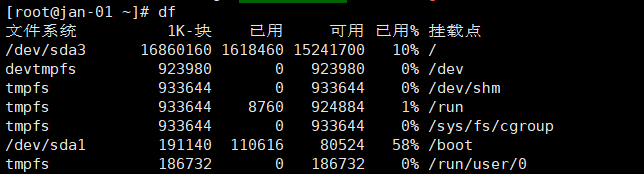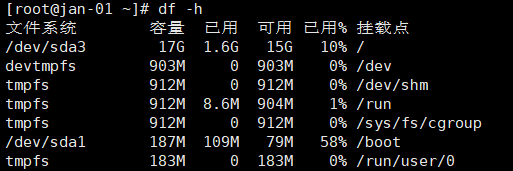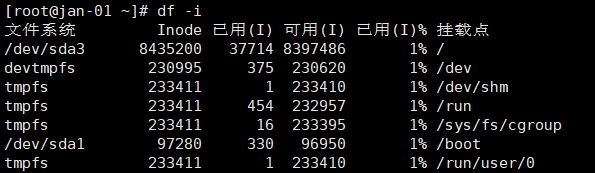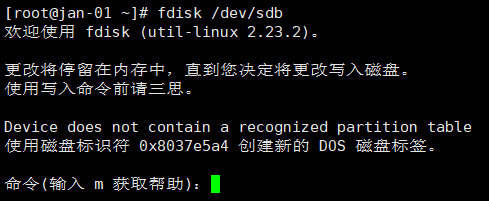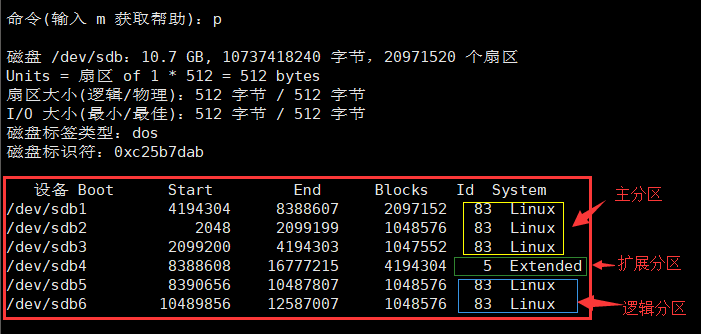df命令
df是用來查看磁盤分區情況的命令
[root@jan-01 ~]# df
第一列:分區名稱
第二列:這塊分區的總大小
第三列:這塊分區已用的容量
第四列:這塊分區剩餘的可用容量
第五列:可用容量的百分比顯示
第六列:掛載點路徑-h:參數將會已最適合的容量單位來顯示容量數據
[root@jan-01 ~]# df -h
-i:參數用來查看磁盤分區的inode的使用情況,當然我們還可以加個h參數,已適合單位顯示。
[root@jan-01 ~]# df -i
這裏需要注意的一點,當inode空間被佔滿的時候,即是分區裏還有空間,也是無法寫入數據的了。
du命令
du命令是用來查看文件或者目錄大小的,加上-sh參數,就會已最小單位來查看文件或者目錄,意思就是不夠4Kb的文件也會以4Kb呈現,因爲它一小塊的容量就是4Kb。
[root@jan-01 ~]# du -sh /root
217M /root
磁盤分區
這裏我們先給虛擬機系統在添加一塊硬盤,這裏硬盤大小設10G做爲演示
操作方法,點虛擬機——設置——添加——選擇硬盤——選擇SCSI——創建新的虛擬磁盤——容量填10G— 下一步,完成。
添加完硬盤後我們重啓一下系統,讓系統加載硬盤,否則你看不到新添加的磁盤(物理機系統支持即時插拔顯示,虛擬機需要重啓一下)
fdisk:重啓系統之後我們可以使用fdisk命令來查看我們的磁盤,這裏我們需要加個-l參數來使用,具體情況可以通過man fdisk命令來了解。
[root@jan-01 ~]# fdisk -l
磁盤 /dev/sdb:10.7 GB, 10737418240 字節,20971520 個扇區
Units = 扇區 of 1 * 512 = 512 bytes
扇區大小(邏輯/物理):512 字節 / 512 字節
I/O 大小(最小/最佳):512 字節 / 512 字節
以上我們可以看到,系統已經加載了剛纔新建的磁盤,這是我們就可以給這個磁盤新建分區了。
命令格式爲:fdisk 需要分區的磁盤路徑,以下示例:
[root@jan-01 ~]# fdisk /dev/sdb
進入分區模式後,我們可以通過m來獲取查看幫助,這裏我們列出常用的命令
p:表示打印查看當前磁盤的分區情況
n:表示建立一個新的分區
w:表示保存
q:表示退出
d:表示刪除一個分區添加:第一個新的分區——主分區
命令(輸入 m 獲取幫助):n (添加新分區)
Select (default p) : p (主分區,最多可分4個主分區.可分3個主分區,一個擴展.)
分區號 (1-4,默認 1):1 (最多個分4個分區)
起始 扇區 (2048-20971519,默認爲 2048):鍵盤迴車 (保持默認)
Last 扇區, +扇區 or +size{K,M,G} (2048-20971519,默認爲 20971519):+2G (設定分區大小)
這裏需要說明:一個磁盤,主分區+擴展分區,最多只能有4四個分區,超出這個範圍,只能選擇刪除掉一個主分區先。
刪除分區:
命令(輸入 m 獲取幫助):d
分區號 (1-4,默認 4):4 (要刪除哪個分區,輸入哪個分區號)
添加:新的分區——擴展分區
命令(輸入 m 獲取幫助):n (添加新分區)
Partition type: e (擴展分區.在擴展分區下,可添加:分邏輯分區.)
起始 扇區 (10487808-20971519,默認爲 10487808):鍵盤迴車 (默認)
Last 扇區, +扇區 or +size{K,M,G} (10487808-20971519,默認爲 20971519): +4G (設定分區大小)
擴展分區下,添加第一個——邏輯分區
命令(輸入 m 獲取幫助):n (添加新分區)
添加邏輯分區 5
起始 扇區 (10489856-18876415,默認爲 10489856): 鍵盤迴車 (默認)
Last 扇區, +扇區 or +size{K,M,G} (10489856-18876415,默認爲 18876415):+1G (設定分區大小)
這樣我們逐一建好分區後,我們通過p命令來查看一下分區情況
注意擴展分區是不支持格式化的,所以擴展分區下一定是邏輯分區,而邏輯分區一定從第5個分區開始。